Ako odhlásiť používateľov a zariadenia zo služieb streamovania
Hbo Spotify Netflix Streaming Ty Trúbka Hudba Apple Hulu Hrdina Hlavné Video Disney / / June 16, 2023

Publikovaný

Ak ste svoje heslo na streamovanie zdieľali príliš veľakrát, pomocou tohto sprievodcu môžete vidieť, kto to sleduje, a odhlásiť všetkých používateľov alebo zariadenia.
Zdieľanie hesla s vašimi účtami streamovacích služieb je skvelé, keď sa všetci dohodnú. Ak však svoje heslo zdieľate a s niekým sa pohádate, možno nebudete chcieť, aby ho použil.
Môžete sa rozviesť, prežiť rozchod alebo prestať byť priateľmi. Bez ohľadu na dôvod, prečo nechcete zdieľať svoje predplatné, môže byť dobrý nápad týchto používateľov odhlásiť.
Okrem odhlásenia používateľov sú tieto možnosti dobré na monitorovanie služieb, keď si myslíte, že niekto prelomil heslo vášho účtu a sleduje vás bez vášho povolenia. Ak chcete odhlásiť používateľov a zariadenia zo svojich streamovacích služieb, postupujte podľa krokov nižšie.
Ako odhlásiť zariadenia a používateľov na Netflixe
Netflix je pravdepodobne najpopulárnejšia služba na streamovanie videa a zdieľanie hesiel je samozrejmosťou. Ak však chcete niekomu odobrať prístup, môžete prejsť do nastavení a odhlásiť sa zo zariadenia.
Ak chcete spravovať prístup k svojmu účtu Netflix:
- Otvorte prehliadač, prejdite na Web Netflixa prihláste sa do svojho účtu.
- Vyberte si svoj ikona profilu v pravom hornom rohu a vyberte účtu z menu.
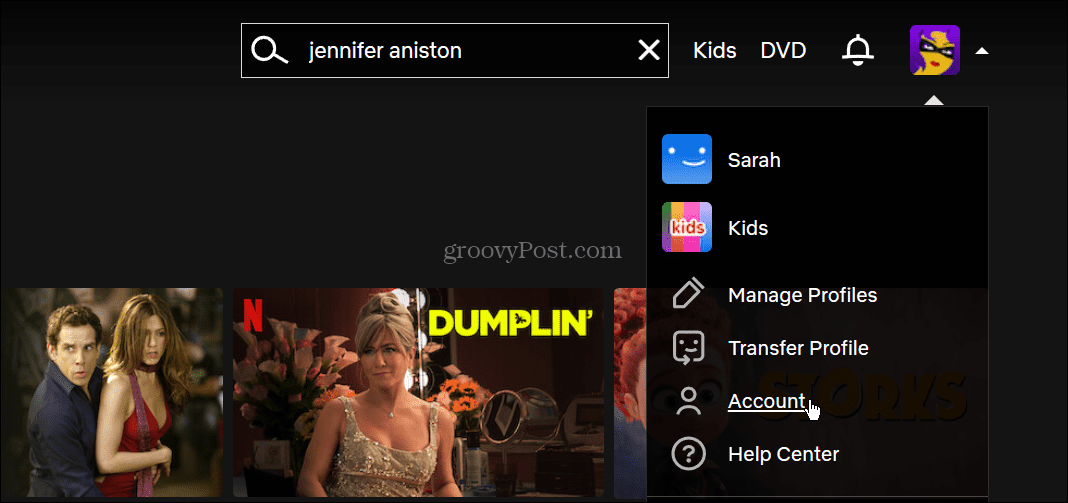
- Prejdite na Bezpečnosť a súkromie a kliknite na položku Spravujte prístup a zariadenia odkaz.
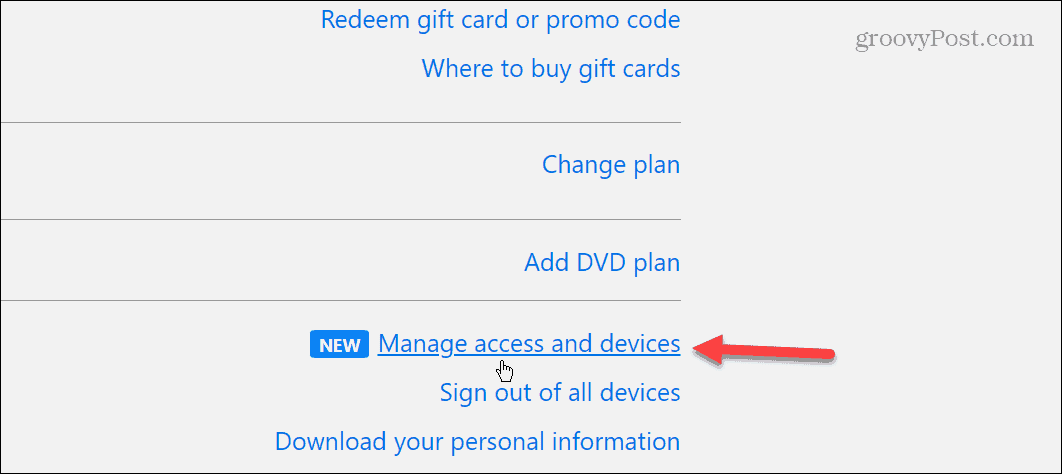
- Zobrazí sa zoznam všetkých prihlásených účtov a zariadení vrátane času a dátumu posledného pozerania.
- Kliknite na Odhlásiť Sa vedľa zariadení, na ktorých už nechcete byť prihlásení.
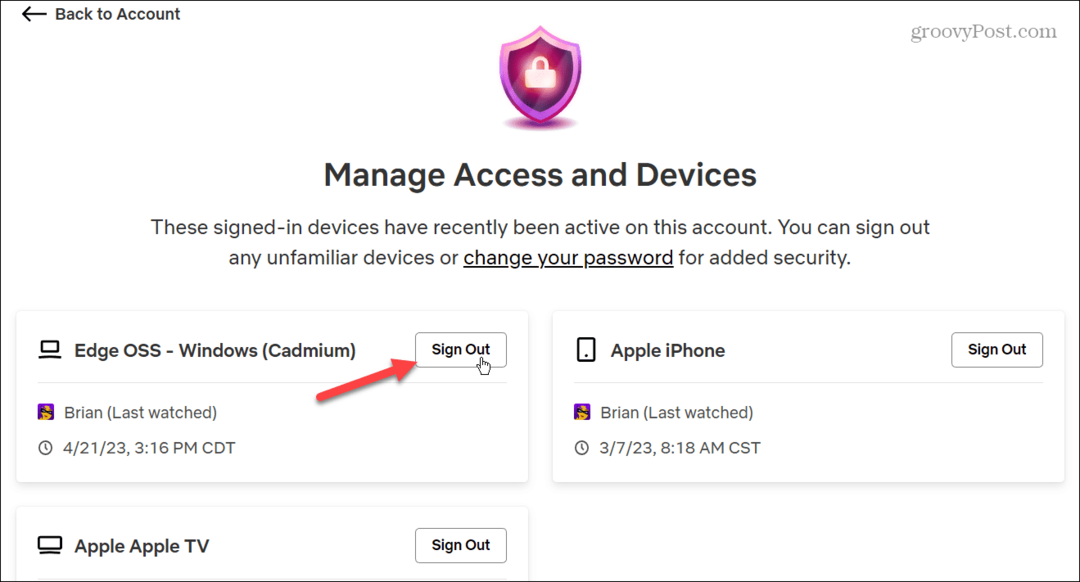
- Ak nechcete spravovať jednotlivé zariadenia, prejdite na Účet > Zabezpečenie a ochrana osobných údajov a kliknite na Odhláste sa zo všetkých zariadení odkaz.
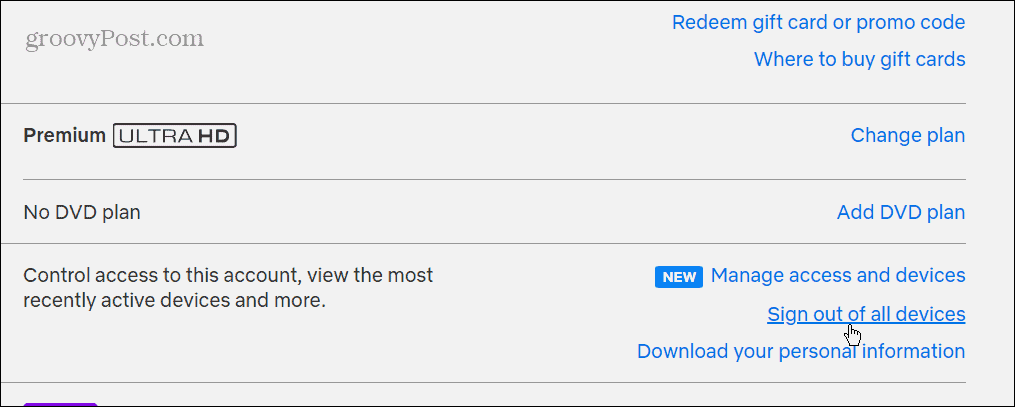
Ako odhlásiť všetkých z Disney Plus
Disney Plus je váš domov pre všetky Star Wars, MCU, Disney, Nat Geo, Simpsonovci a ďalšie. Je to prémiový obsah, ale možno budete chcieť ľudí pomocou vášho odberu vyhodiť. Disney Plus vám neposkytne podrobnosti o prihlasovacom zariadení, ako je Netflix, ale môžete odhlásiť každého.
Ak chcete zistiť, kto používa váš Disney Plus na webe:
- Spustite prehliadač, prejdite na Webová stránka Disney Plusa prihláste sa do svojho účtu.
- Umiestnite kurzor myši ikona účtu v pravom hornom rohu a vyberte účtu.
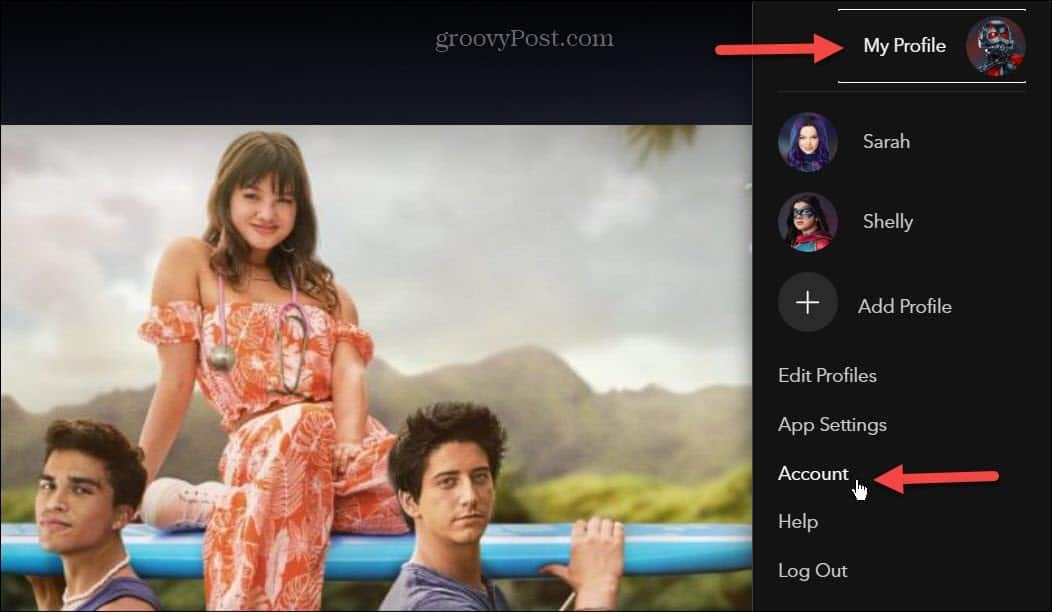
- Pod detaily účtu, kliknite na Odhláste sa zo všetkých zariadení odkaz.
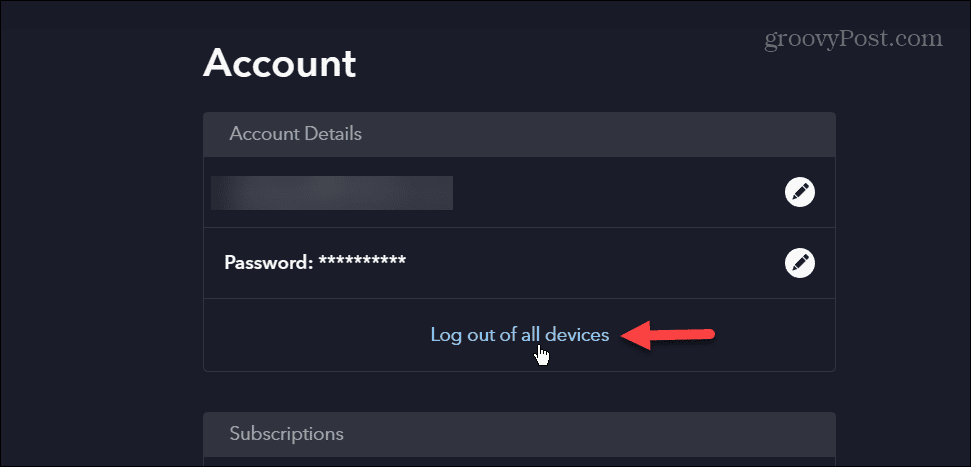
Ako odhlásiť všetkých na Hulu
Ak ste prihlásení na odber Hulu, odhlásenie zo zariadení a odhlásenie používateľov je možné vykonať prostredníctvom nastavení účtu.
Ak chcete odhlásiť používateľov a zariadenia na Hulu:
- Otvorte prehliadač, prejdite na stránku Webová stránka Hulua prihláste sa do svojho účtu.
- Kliknite na svoj profil v pravom hornom rohu a vyberte účtu.
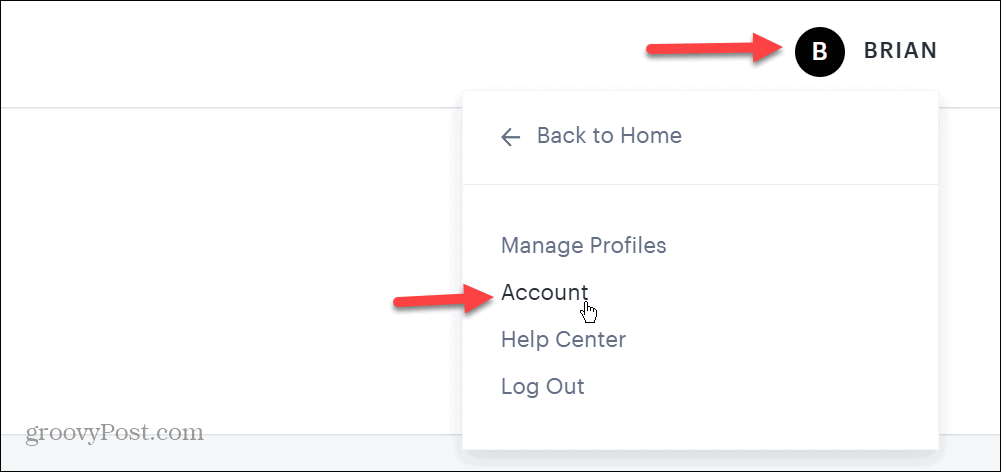
- Kliknite na Spravovať zariadenia možnosť.
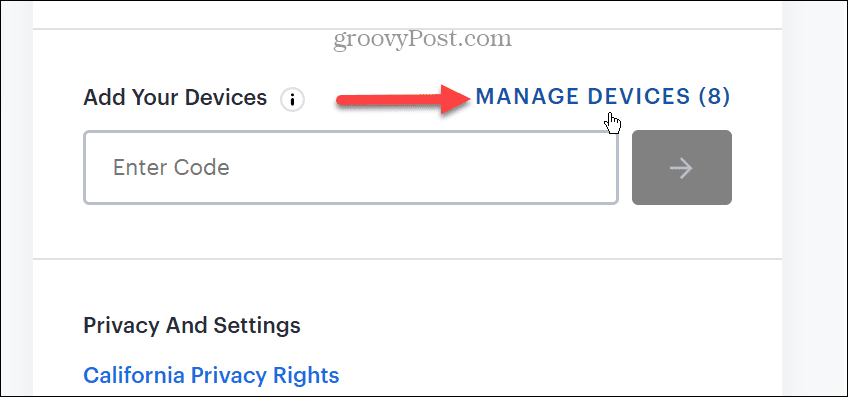
- Zariadenia a dátumy prihlásenia sú uvedené nižšie Spravujte svoje zariadenia- kliknúť Odstrániť vedľa zariadení, z ktorých chcete používateľa odhlásiť.
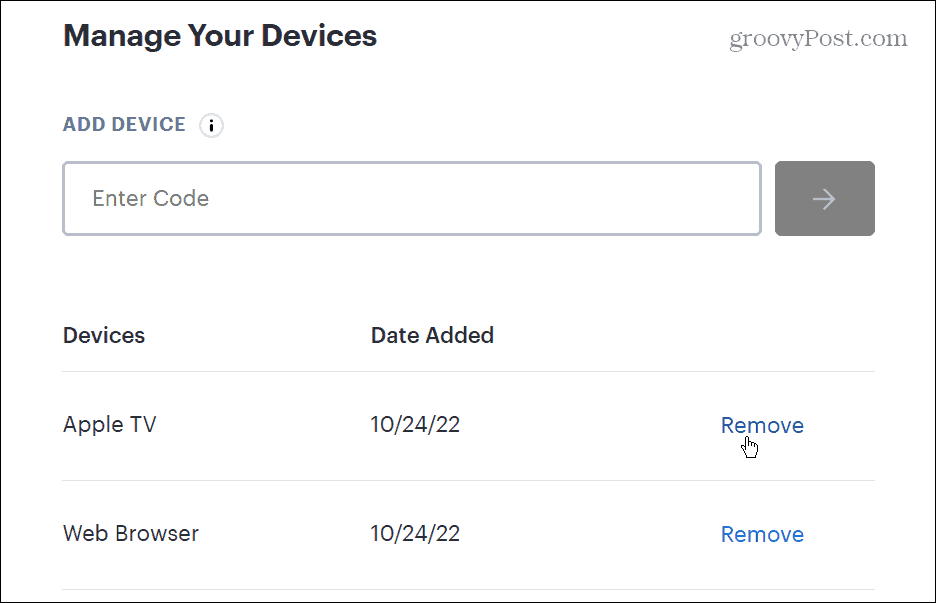
Po odhlásení zariadení zmeňte heslo účtu.
Ako odhlásiť používateľov na Prime Video
Na Prime Video môžete vidieť, ktoré zariadenia sú zaregistrované v službe, a odhlásiť ich.
Zrušenie registrácie zariadení na Prime Video:
- Otvorte prehliadač a prejdite na Prime Video webovej stránky.
- Vyberte svoj profil a vyberte Nastavenia účtu.

- Vyberte Vaše zariadenia z hornej lišty.
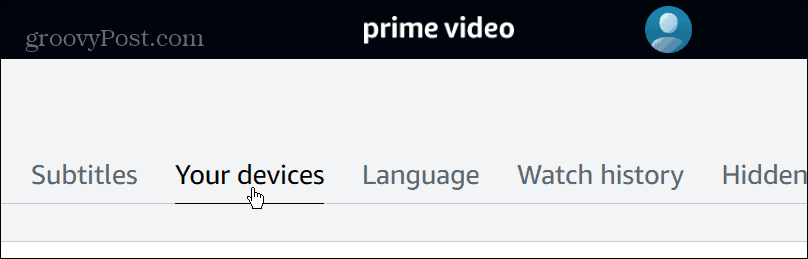
- Prezrite si uvedené zariadenia (a dátumy prihlásenia) a kliknite na Zrušte registráciu tlačidlo na odhlásenie.
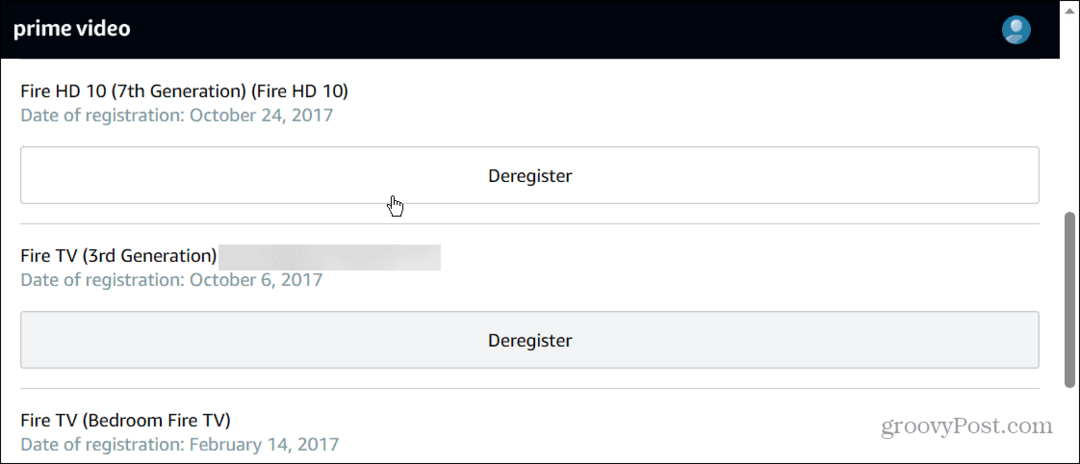
Ako odhlásiť používateľov a zariadenia na max
Max, predtým HBO Max, vám umožňuje zobraziť nedávno prihlásené zariadenia a odhlásiť sa z nich.
Ak chcete odhlásiť zariadenia na Max:
- Spustite prehliadač, prejdite na HBO Max webovú stránku a prihláste sa.
- Kliknite na svoje ikona profilu a vyberte nastavenie z menu.
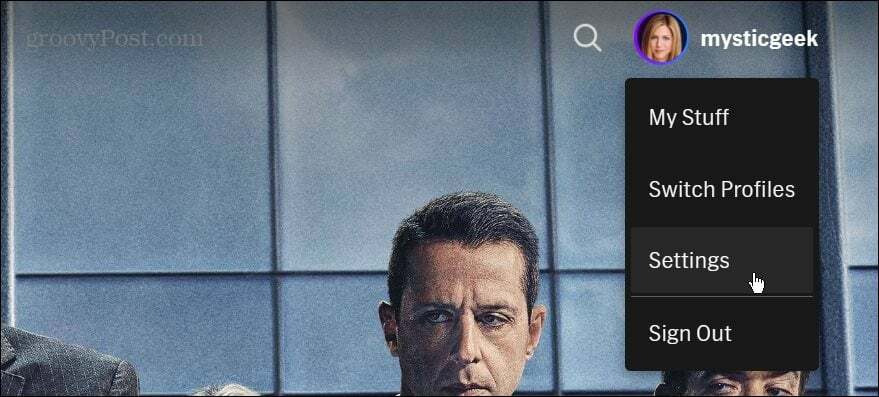
- Posuňte stránku nadol na Zariadenia sekciu a kliknite Spravovať zariadenia.
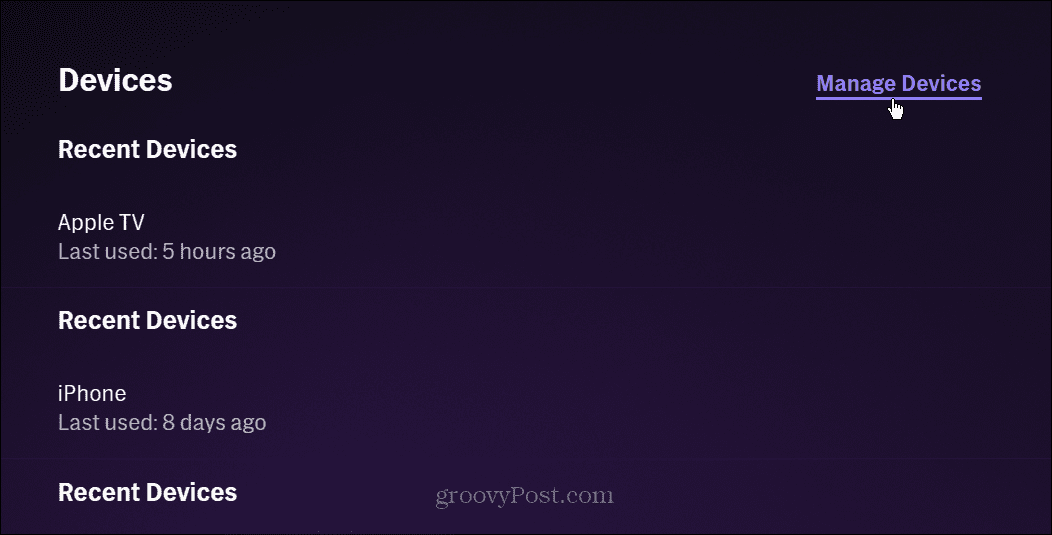
- Zobrazí sa zoznam nedávnych zariadení, do ktorých je váš účet prihlásený.
- Kliknite na X vedľa zariadení, z ktorých sa má používateľ odhlásiť, alebo vyberte Odhláste všetky zariadenia tlačidlo v hornej časti.
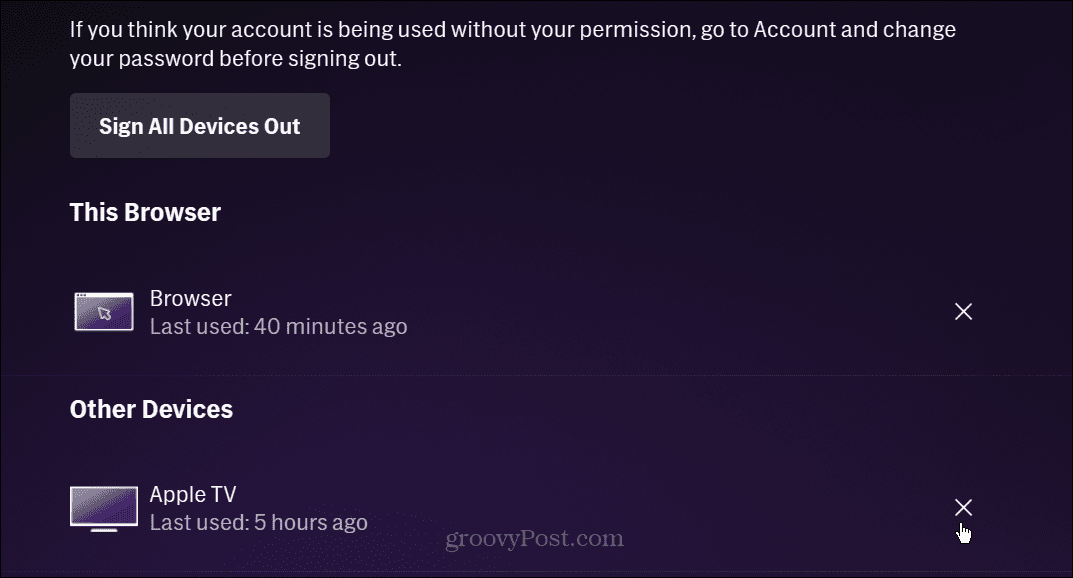
Ako odhlásiť všetkých používateľov na Spotify
Prezeranie zariadení a prihlasovanie používateľov nie je len na streamovanie video služieb – ak ste v určitom okamihu zdieľali svoje heslo so službou Spotify, môžete vidieť najnovšie zariadenia a všetkých odhlásiť.
Zabezpečenie odhlásenia všetkých zariadení predstavuje ďalší krok, ale je to jednoduché.
Odhlásenie používateľov na Spotify:
- Otvorte webový prehliadač, prejdite na Web Spotifya prihláste sa do svojho účtu.
- Kliknite na názov svojho účtu vpravo hore a vyberte účtu.
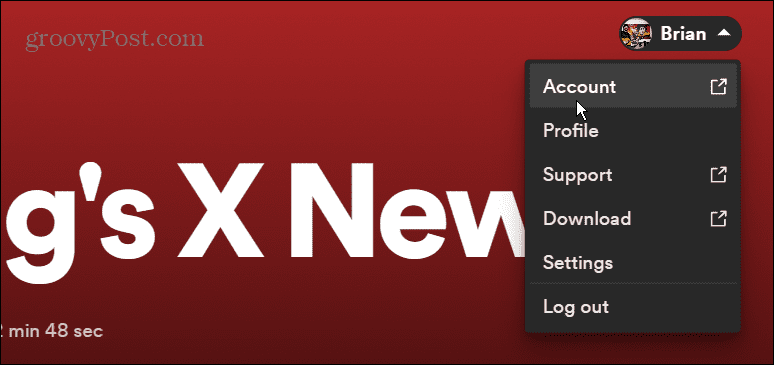
- Na prehľad účtu prejdite nadol a vyberte položku Odhlásiť sa všade tlačidlo. Táto akcia vás odhlási z mobilných zariadení, webu a pracovnej plochy. Musíte však použiť kroky 4 a 5 na odhlásenie z iných zariadení, ako sú konzoly a inteligentné reproduktory.
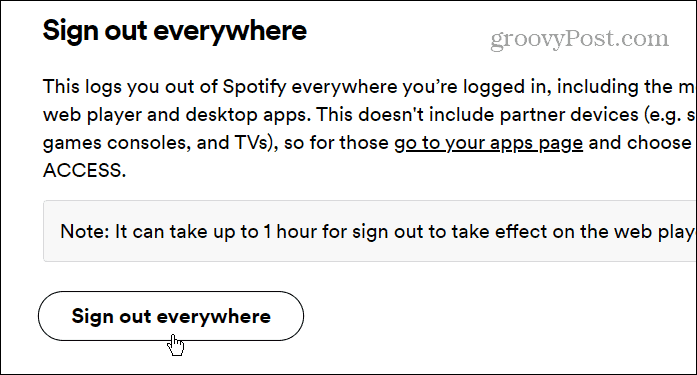
- Ak sa chcete odhlásiť z inteligentných televízorov, Nesúlad, Alexa a ďalšie zariadenia, kliknite Aplikácie v ľavom rohu.
- Kliknite na Odstrániť prístup vedľa aplikácií a zariadení, ktoré chcete odpojiť od svojho účtu.
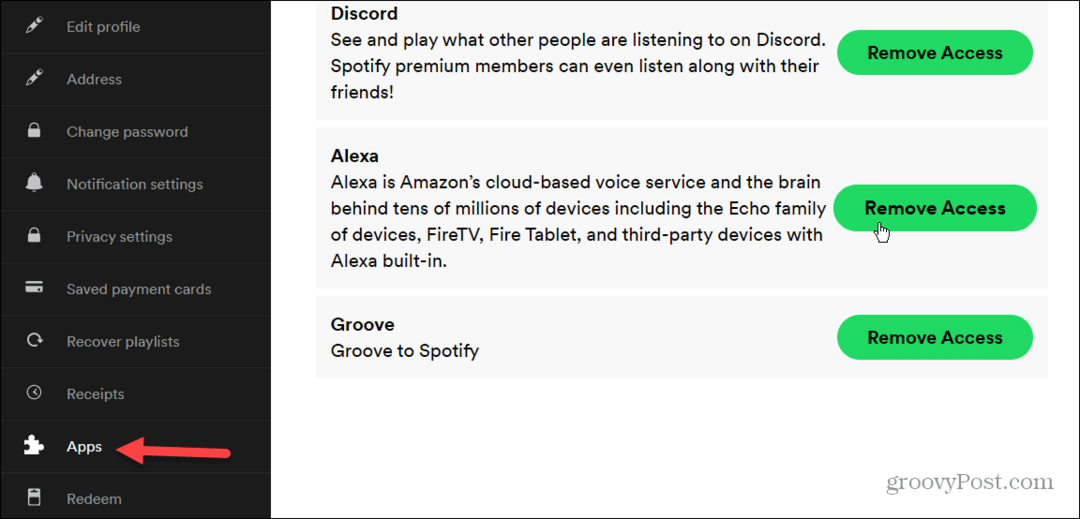
Ako odhlásiť zariadenia na Apple TV Plus a Apple Music
Od r Apple Music a Apple TV Plus sú spojené s vašou Apple ID, odhlásenie používateľov a zariadení z oboch služieb je hračkou.
Odstránenie zariadení na Apple:
- Otvorte prehliadač a prihláste sa do svojho Stránka Apple ID.
- Kliknite Zariadenia z ľavého stĺpca.
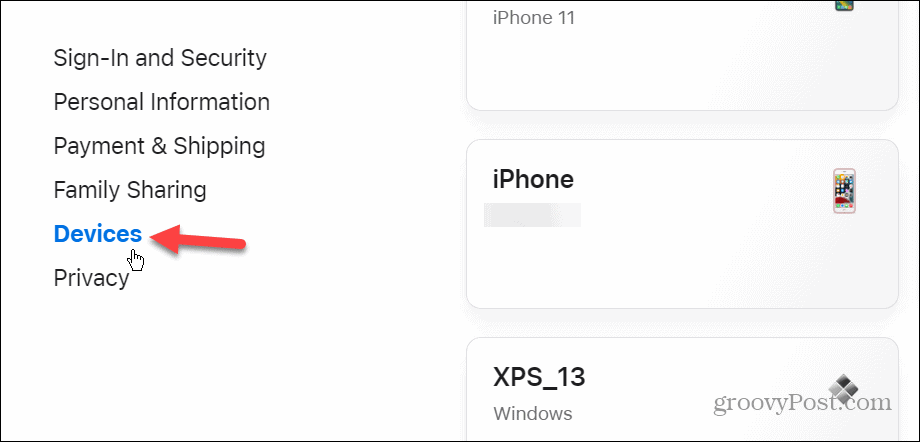
- Vyberte zariadenie, z ktorého sa chcete odhlásiť, a vyberte Odstrániť z účtu tlačidlo.
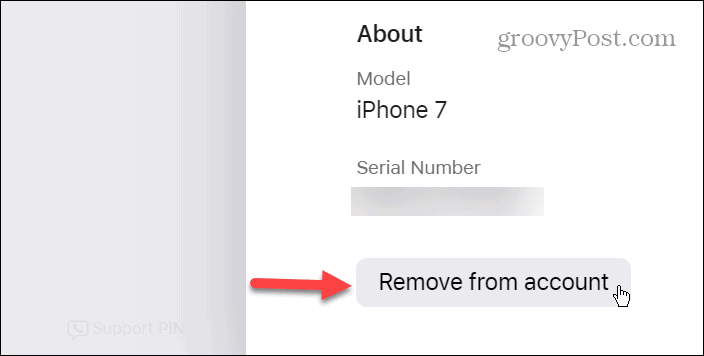
- Kliknite na Odstrániť keď sa zobrazí overovacia správa.
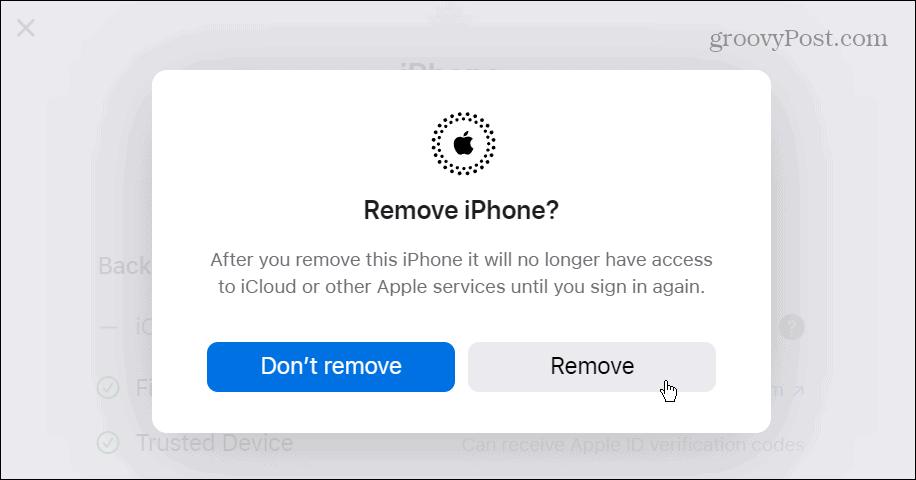
Ako odhlásiť používateľov a zariadenia na YouTube
Rovnako ako Apple sa môžete odhlásiť pomocou svojho účtu Google YouTube, YouTube TV, a YouTube Music všetko na jeden záťah. Je tiež dôležité poznamenať, že tým sa používateľ odhlási aj zo všetkých služieb Google, ako napr Mapy a Docs.
Ak chcete odhlásiť používateľov a zariadenia na YouTube:
- Prihláste sa do svojho Stránka účtu Google.
- Kliknite na Bezpečnosť v ľavom stĺpci prejdite na Vaše zariadenia a kliknite na položku Spravujte všetky zariadenia odkaz.
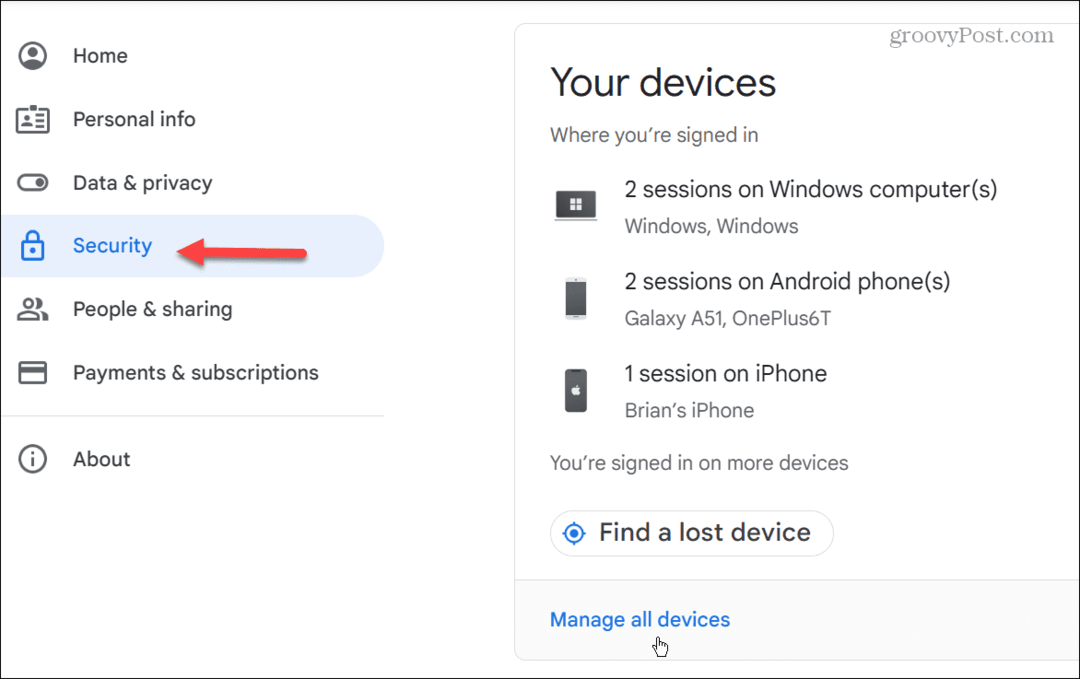
- Dostanete zoznam zariadení vrátane miesta, odkiaľ boli prihlásené.
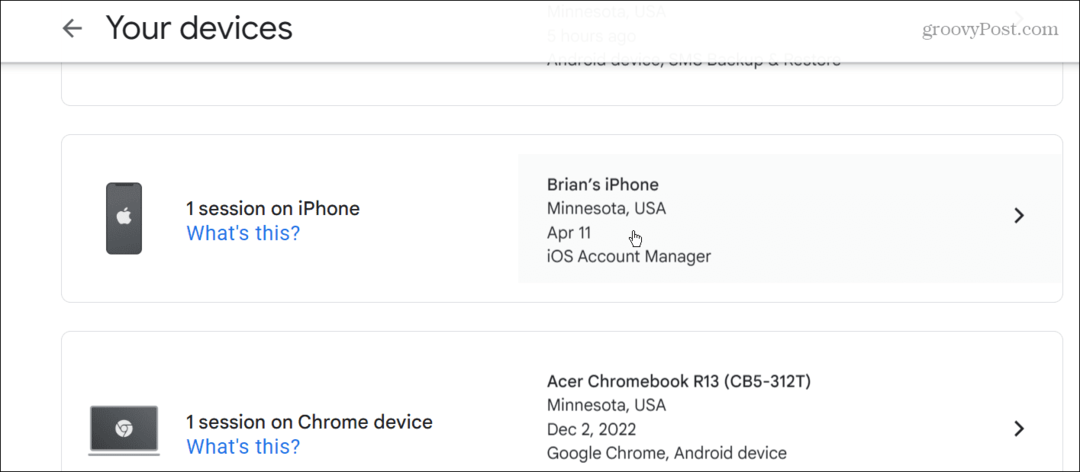
- Vyberte zariadenie, z ktorého sa chcete odhlásiť, a kliknite na Odhlásiť Sa tlačidlo.
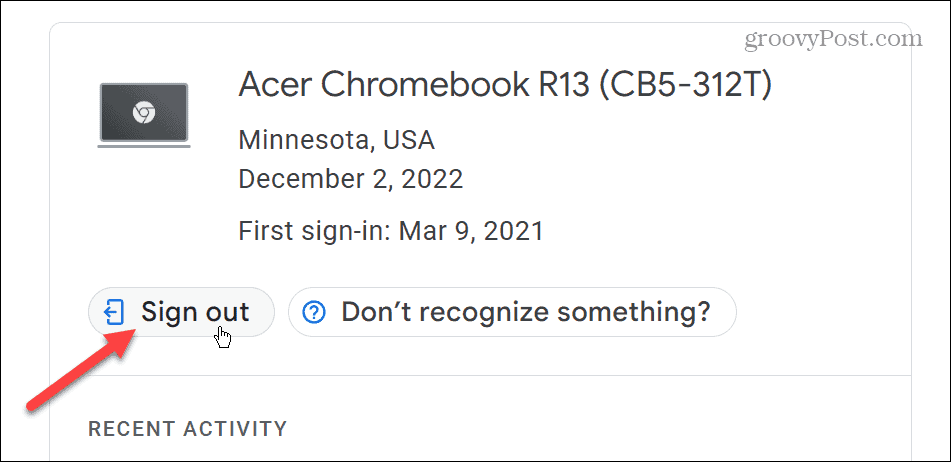
Odhlásenie používateľov a zariadení zo služieb streamovania
Streamovacie služby sú v súčasnosti čoraz drahšie. A hoci zdieľanie hesla pomáha inej osobe vychutnať si obsah, neskôr môžete z rôznych dôvodov zmeniť názor. Našťastie, primárne služby uľahčujú zistenie, kto sa prihlasuje a odoberá mu prístup.
Ak chcete získať viac informácií o tom, ako zo streamovania vyťažiť maximum, prečítajte si, ako na to resetujte odporúčania Netflixu nájsť nový obsah. Alebo sa dozviete, ako usporiadať večierok s pozeraním na diaľku streamovanie Netflixu na Discorde.
Ak sa prihlásite na odber Disney Plus, môžeš sťahovať videá do svojho zariadenia, aby ste ich mohli sledovať v režime offline alebo na cestách. A ak potrebujete svoj obsah Disney na cestách, ale potrebujete sledovať spotrebu dát, naučte sa to uložte dáta pri sledovaní Disney Plus.



